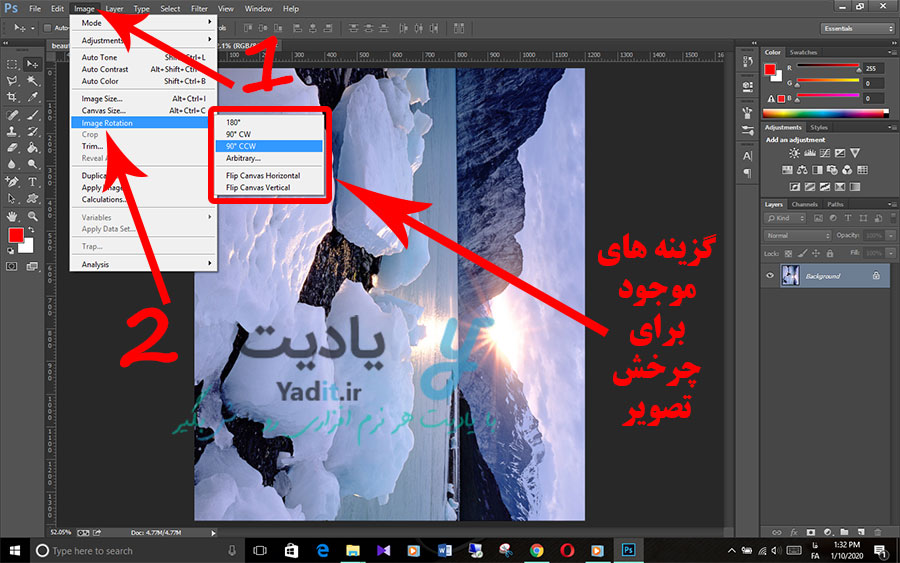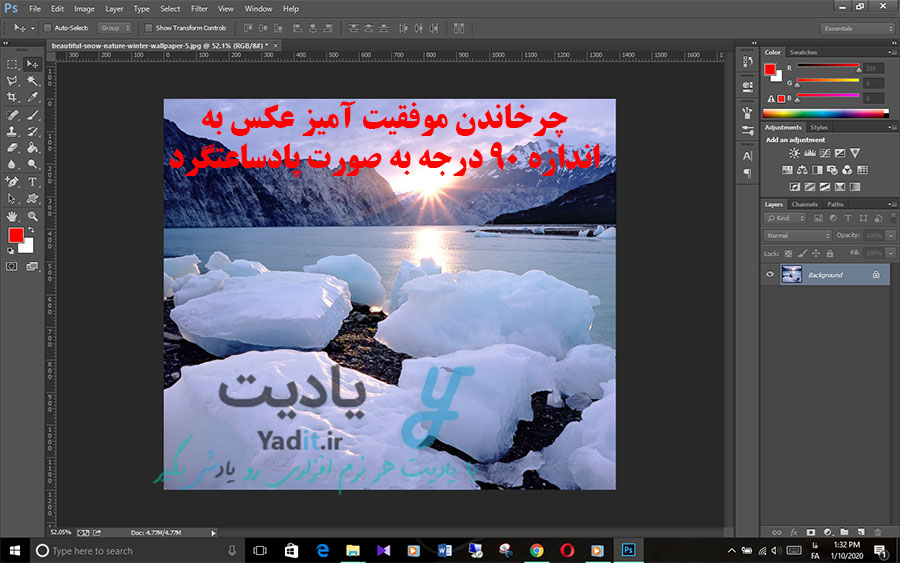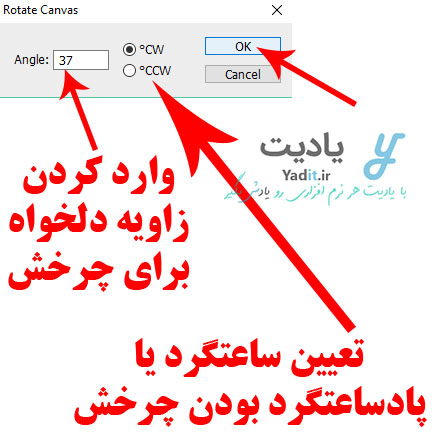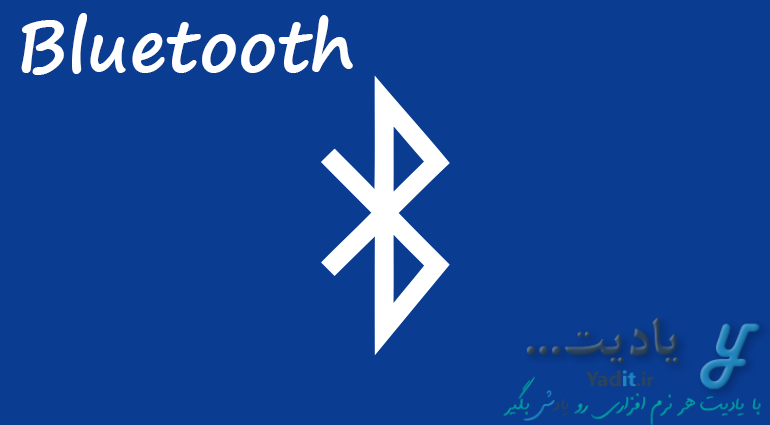همان طور که می دانید فتوشاپ (Photoshop) یک نرم افزار قدرتمند برای ویرایش تصاویر می باشد که ابزارهای بسیاری را برای این منظور در اختیار کاربران قرار می دهد.
اگرچه این نرم افزار ابزارهای بسیار قدرتمند و پیشرفته ای برای انجام کارهای حرفه ای دارد، اما برخی از ابزارهای ساده ی آن را ممکن است حتی کاربرانی که کار تخصصی گرافیک انجام نمی دهند و تنها برای استفاده های محدود شخصی خود از این نرم افزار استفاده می کنند نیز، مورد استفاده قرار دهند.
یکی از این ابزارها چرخش تصویر و قرینه کردن عکس می باشد. اگر شما نیز تصویری دارید که می خواهید آن را بچرخانید، فتوشاپ ابزار ساده و سریعی را در این زمینه در اختیار شما قرار داده است.
در ادامه این مقاله با یادیت همراه باشید تا روش چرخش عکس در فتوشاپ را به صورت کامل و تصویری بیاموزید.
آموزش چرخاندن عکس در فتوشاپ
همان طور که در تصویر زیر مشاهده می کنید، ما در فتوشاپ عکسی داریم که نیاز دارد ۹۰ درجه به صورت پادساعتگرد بچرخد.
قبل از شروع این نکته را متذکر می شویم که روشی که در ادامه گفته می شود کل پروژه باز شده در فتوشاپ را می چرخاند و تنها محدود به تصویر پس زمینه آن نمی شود.
برای روتیت عکس در فتوشاپ، از نوار منوهای بالای فتوشاپ، Image را انتخاب کرده و سپس روی Image Rotation کلیک کنید تا منوی مربوطه باز شود.
این منو شامل ۶ گزینه می باشد که در ادامه به توضیح هر کدام از آن ها می پردازیم.
چرخاندن ساعتگرد یا پادساعتگرد عکس توسط فتوشاپ
گزینه اول در منوی باز شده، ۱۸۰ می باشد که با انتخاب آن تصویر شما را به اندازه ۱۸۰ درجه می چرخاند. گزینه دوم ۹۰ CW است که پروژه شما را به اندازه ۹۰ درجه به صورت ساعتگرد می چرخاند و در نهایت به گزینه ۹۰ CCW می رسیم که با انتخاب آن تصویر شما به اندازه ۹۰ درجه به صورت پادساعتگرد چرخانده می شود.
اما اگر می خواهید تصویر خود را به اندازه ای غیر از زاویه های نام برده در بالا بچرخانید می توانید از گزینه Arbitrary استفاده نمایید که در بخش انتهایی این مقاله به آموزش آن می پردازیم.
همان طور که در تصویر زیر مشاهده می کنید ما با انتخاب گزینه ۹۰ CCW توانستیم تصویر خود را به اندازه ۹۰ درجه به صورت پادساعتگرد بچرخانیم تا به حالت عادی خود بازگردد.
قرینه کردن عکس در فتوشاپ
اما دو گزینه انتهایی منوی Image Rotation مربوط به قرینه کردن یا آینه کردن تصویر در فتوشاپ می باشد.
با انتخاب گزینه Flip Canvas Horizontal پروژه فتوشاپ شما نسبت به خط عمودی وسط آن قرینه می شود و با انتخاب گزینه Flip Canvas Vertical تصویر شما نسبت به خط افقی قرینه خواهد شد.
چرخش تصویر با زاویه دلخواه در فتوشاپ
اما در ادامه به توضیح گزینه Arbitrary می پردازیم. با انتخاب این گزینه، پنجره ای مشابه با تصویر زیر برای شما نمایش داده می شود که با استفاده از آن می توانید پروژه جاری فتوشاپ را به اندازه زاویه دلخواه خود بچرخانید.
در کادری که در این پنجره با عنوان Angle وجود دارد می توانید زاویه مورد نظر خود را برای چرخش تصویر وارد کنید و سپس با انتخاب گزینه CW یا CCW ساعتگرد یا پادساعتگرد بودن این چرخش را مشخص نمایید.
سپس برای اعمال چرخش مورد نظر OK را بزنید.
همان طور که در تصویر زیر مشاهده می کنید، تصویر ما، طبق زاویه داده شده، ۳۷ درجه به صورت ساعتگرد چرخیده است.
در پایان، پیشنهاد می کنیم، مقاله چرخاندن عکس به صورت آنلاین با استفاده از سایت Fotor را نیز از دست ندهید.